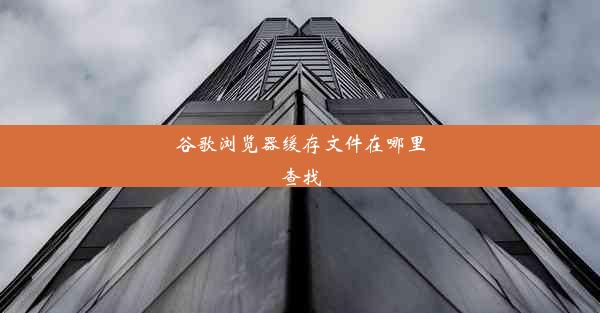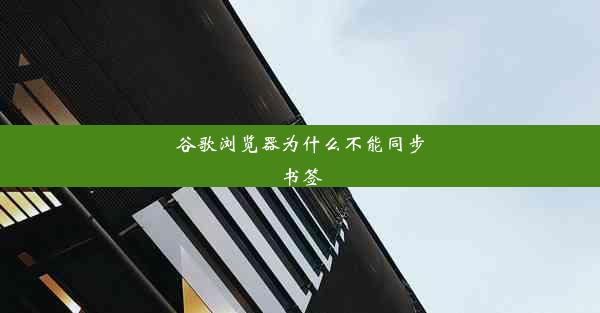谷歌浏览器清缓存方法
 谷歌浏览器电脑版
谷歌浏览器电脑版
硬件:Windows系统 版本:11.1.1.22 大小:9.75MB 语言:简体中文 评分: 发布:2020-02-05 更新:2024-11-08 厂商:谷歌信息技术(中国)有限公司
 谷歌浏览器安卓版
谷歌浏览器安卓版
硬件:安卓系统 版本:122.0.3.464 大小:187.94MB 厂商:Google Inc. 发布:2022-03-29 更新:2024-10-30
 谷歌浏览器苹果版
谷歌浏览器苹果版
硬件:苹果系统 版本:130.0.6723.37 大小:207.1 MB 厂商:Google LLC 发布:2020-04-03 更新:2024-06-12
跳转至官网

在数字化时代,我们每天都会在浏览器中留下大量的足迹。这些足迹,就是所谓的浏览器缓存。它们既是我们隐私的守护神,也可能成为性能的杀手。那么,如何巧妙地清除这些缓存,让我们的浏览器恢复如初?今天,就让我们一起来揭开这个神秘的面纱。
一、缓存,你了解多少?
让我们来了解一下什么是浏览器缓存。简单来说,缓存就是浏览器为了提高页面加载速度,将网页内容暂时存储在本地的一种机制。这样,当我们再次访问同一网页时,浏览器就可以直接从本地读取缓存内容,而不需要重新从服务器获取,从而节省了时间和带宽。
缓存并非万能。随着时间的推移,缓存中的数据可能会过时,甚至成为垃圾信息。这时,清除缓存就变得尤为重要。
二、谷歌浏览器清缓存大法
接下来,让我们来看看如何清除谷歌浏览器的缓存。以下步骤将帮助您轻松完成这项任务:
1. 打开谷歌浏览器,点击右上角的三个点,选择设置。
2. 在设置页面中,找到隐私和安全选项,点击进入。
3. 在隐私和安全页面中,找到清除浏览数据选项,点击进入。
4. 在弹出的窗口中,勾选您想要清除的数据类型,如Cookie和网站数据、缓存等。
5. 点击清除数据按钮,等待操作完成。
三、清除缓存,你需要注意什么?
虽然清除缓存可以帮助我们提高浏览器的性能,但在操作过程中,以下几点需要注意:
1. 清除缓存会删除您的登录信息、书签等数据,请提前做好备份。
2. 清除缓存后,部分网站可能会出现加载缓慢的情况,这是正常现象。
3. 部分浏览器提供了自动清除缓存的功能,您可以根据自己的需求进行设置。
相信大家对浏览器缓存有了更深入的了解。清除缓存不仅可以提高浏览器的性能,还能保护我们的隐私。在享受便捷的网络生活的不妨花点时间清理一下浏览器缓存,让我们的浏览器恢复如初。记住,定期清理缓存,让生活更美好!